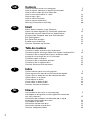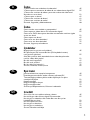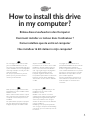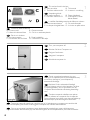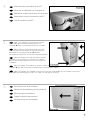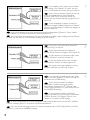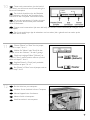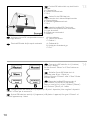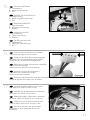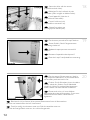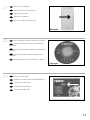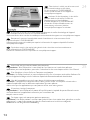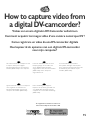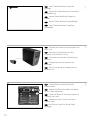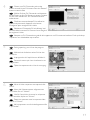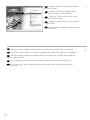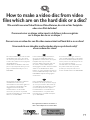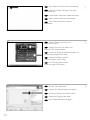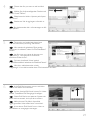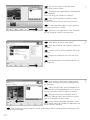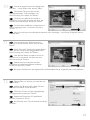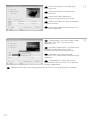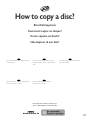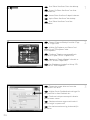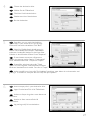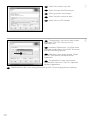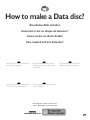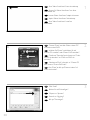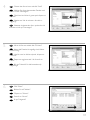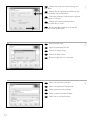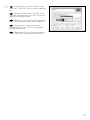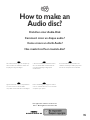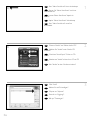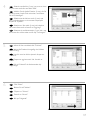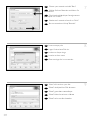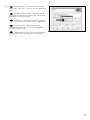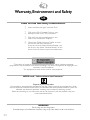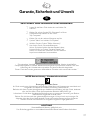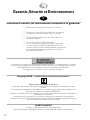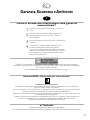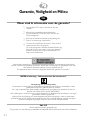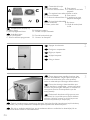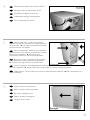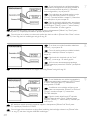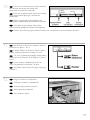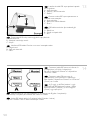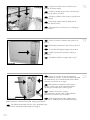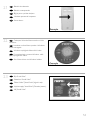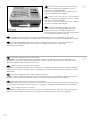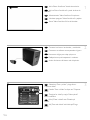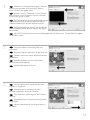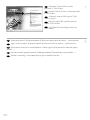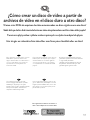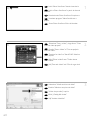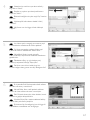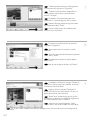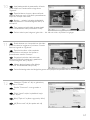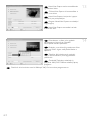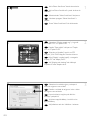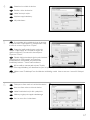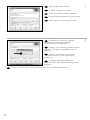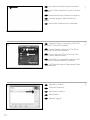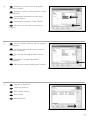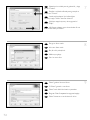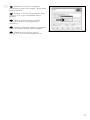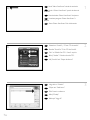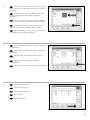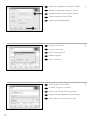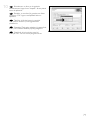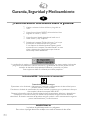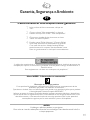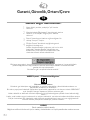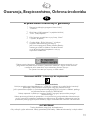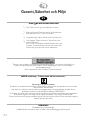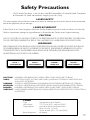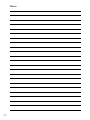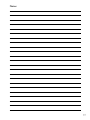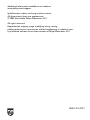Philips DVDR1660K/00 Användarmanual
- Kategori
- Optiska skivenheter
- Typ
- Användarmanual
Sidan laddas...
Sidan laddas...

Índice
¿Cómo instalar esta unidad en el ordenador? 45
¿Cómo capturar secuencias de vídeo de una videocámara digital DV? 55
¿Cómo crear un disco de vídeo a partir de archivos de vídeo en el
disco duro u otro disco? 59
¿Cómo copiar un disco? 65
¿Cómo crear un disco de datos? 69
¿Cómo crear un disco de audio? 75
Garantía, Seguridad y Medioambiente 80
Índice
Como instalar esta unidade no computador? 45
Como capturar vídeos de um DV camcorder digital? 55
Como criar DVDs de arquivos de vídeo armazenados no disco rígido
ou em um disco? 59
Cómo copiar um disco? 65
Como criar um disco de dados? 69
Como criar um disco de áudio? 75
Garantia, Segurança e Ambiente 81
İçindekiler
Bilgisayarıma bu sürücü nasıl yüklenir? 45
Bir dijital/sayısal DV-camcorder’den (DV-kaydedici kamera)
nasıl görüntü yakalanır? 55
Sabit disk ya da bir disk üzerinde bulunan video dosyalarından
nasıl bir video diski yapılır? 59
Bir disk nasıl kopyalanır? 65
Bir disk nasıl yaratılır? 69
Bir Ses diski nasıl yaratılır? 75
Garanti, Güvenlik, Ortam/Çevre 82
Spistreści
Jakzainstalowaćtennapędwkomputerze 45
PrzechwytywanieobrazuwideozkamerycyfrowejDV 55
Tworzeniepłytywideozplikówwideozapisanychnadysku
twardymlubpłycie 59
Kopiowaniepłyt 65
Nagrywaniepłytzdanymi 69
Nagrywaniepłytaudio 75
Gwarancja,Bezpieczeństwo,Ochronaśrodowiska 83
Innehåll
Gör så här för att installera enheten i datorn 45
Hur du fångar video från en digital DV-camcorder 55
Hur du gör en videoskiva från video-filer som finns på en
hårddisk eller en skiva? 59
Hur du kopierar en skiva 65
Hur du gör en dataskiva 69
Hur du gör en audioskiva 75
Garanti, Säkerhet och Miljö
84
E
PT
TR
PL
SV
3
Sidan laddas...
Sidan laddas...
Sidan laddas...
Sidan laddas...
Sidan laddas...
Sidan laddas...
Sidan laddas...
Sidan laddas...
Sidan laddas...
Sidan laddas...
Sidan laddas...
Sidan laddas...
Sidan laddas...
Sidan laddas...
Sidan laddas...
Sidan laddas...
Sidan laddas...
Sidan laddas...
Sidan laddas...
Sidan laddas...
Sidan laddas...
Sidan laddas...
Sidan laddas...
Sidan laddas...
Sidan laddas...
Sidan laddas...
Sidan laddas...
Sidan laddas...
Sidan laddas...
Sidan laddas...
Sidan laddas...
Sidan laddas...

Choose "Audio" and "Make Audio CD".
Wählen Sie "Audio" oder "Audio CD
erstellen".
Choisissez "Audio" puis "Créer un CD
audio".
Selezionare "Audio" e fare clic su "Crea CD
audio".
Kies "Audio" en dan "Audio-cd maken".
36
Start "Nero StartSmart" from the desktop.
Starten Sie "Nero StartSmart" von Ihrer
Oberfläche aus.
Lancez "Nero StartSmart" depuis le
bureau.
Aprire "Nero StartSmart" dal desktop.
Start "Nero StartSmart" vanaf het
bureaublad.
Click "Add".
Klicken Sie auf "Hinzufügen".
Cliquez sur "Ajouter".
Fare clic su "Aggiungi".
Klik op "Toevoegen".
U
K
D
F
I
N
L
3
2
1
UK
D
F
I
NL
UK
D
F
I
NL
Sidan laddas...
Sidan laddas...
Sidan laddas...
Sidan laddas...
Sidan laddas...
Sidan laddas...
Sidan laddas...
Sidan laddas...

45
¿Cómo instalar esta unidad
en el ordenador?
Como instalar esta unidade no computador?
Bilgisayarıma bu sürücü nasıl yüklenir?
Jakzainstalowaćtennapędwkomputerze
Gör så här för att installera enheten i datorn
Las páginas siguientes muestran cómo
instalar su nueva regrabadora en el
DVD-PC.
Puesto que hay muchas marcas y tipos
de ordenadores personales disponibles,
las fotografías siguientes muestran sólo
algunos ejemplos de cómo podría
instalarse la unidad.
Para obtener información específica
sobre su ordenador personal, por favor
consulte el manual de su PC o póngase
en contacto con su distribuidor local.
As páginas a seguir mostram como
instalar o seu novo gravador de DVD no
seu computador. Por haver muitas
marcas e tipos de computador
disponíveis, as fotografias a seguir
mostrarão apenas exemplos de como
a sua unidade poderá ser instalada.
Para obter informações específicas
sobre o seu computador, consulte o
respectivo manual ou entre em contato
com o fornecedor do equipamento.
İzleyen sayfalar, yeni DVD-
ReWriter’ınızın (DVD-Yeniden Yazıcı)
PC üzerine kurulumunu nasıl
yapacağınızı göstermektedir.
Piyasada bir çok marka ve tipte PC
bulunduğundan, izleyen fotoğraflar;
sadece sürücünüzün nasıl
kurulabileceğine dair örnekleri
göstermektedir.
Dalsze strony zawierają opis montażu
nowej nagrywarki DVD-RW w
komputerze.
Ponieważ istnieje bardzo dużo marek i
typów komputerów osobistych, na
zdjęciach przedstawiono jedynie
przykłady montażu napędu.
Szczegółowe informacje o komputerze
można znaleźć w jego instrukcji obsługi
lub otrzymać od lokalnego sprzedawcy.
På följande sidor visas hur du installerar
din nya DVD-ReWriter i datorn.
Eftersom det finns många olika typer
av datorer, visar bilderna bara exempel
på hur enheten kan installeras.
För specifik information om din dator,
se i manualen som kom med din dator
eller kontakta din återförsäljare.
E PT TR
PL SV
Sidan laddas...
Sidan laddas...
Sidan laddas...

49
Estas son las conexiones (en la parte posterior
de la unidad) que tendrá que utilizar para
desconectar la unidad del ordenador.
Estas são as ligações (parte de trás da unidade)
que é preciso utilizar para ligar a unidade ao
computador.
Bunlar, sürücüyü bilgisayara bağlamak için
kullanacağınız bağlantılardır (sürücünüzün arkasında).
Oto złącza (z tyłu napędu), które należy
wykorzystać do podłączenia napędu do komputera.
Detta är de anslutningar (på enhetens baksida) som används för att ansluta enheten till datorn.
E
PT
T
R
P
L
SV
10
11
12
Ponga la unidad en el ordenador.
Coloque a unidade no computador.
Sürücüyü bilgisayarınıza yerleştirin.
Włóż napęd do komputera.
Sätt i enheten i datorn.
Elija "Master" o "Slave" con el puente, como se
muestra en los pasos 7, 8 o 9.
Escolha "Master" ou "Escravo" ("Slave") para o
jumper, conforme descrito nas etapas 7, 8 ou 9.
7, 8 ya da 9. adımlarda görüldüğü şekilde atlama
kablosu için "Ana" ("Master") ya da "Bağımlıyı"("Slave")
seçiniz.
Ustawzworkęwpołożeniu"Master" lub
"Slave", jakpokazanowpunktach7,8lub9.
Välj "Master" eller "Slave" för bygeln, enligt steg
7, 8 eller 9.
SV
E
P
T
TR
PL
E
PT
TR
PL
SV
Sidan laddas...
Sidan laddas...
Sidan laddas...
Sidan laddas...
Sidan laddas...

55
¿Cómo capturar secuencias de vídeo
de una videocámara digital DV?
Como capturar vídeos de um DV camcorder digital?
Bir dijital/sayısal DV-camcorder’den (DV-kaydedici kamera)
nasıl görüntü yakalanır?
PrzechwytywanieobrazuwideozkamerycyfrowejDV
Hur du fångar video från en digital DV-camcorder
Este manual muestra un ejemplo que
explica cómo capturar una secuencia
de vídeo de una videocámara digital DV
conectada al ordenador mediante el
puerto FireWire (IEEE1394).
Este manual mostra um exemplo de
como capturar vídeos de um DV
camcorder digital conectado por
FireWire (IEEE1394) ao computador.
Bu kılavuz; bilgisayara FireWire
(IEEE1394) ile takılı bir dijital DV-
camcorder’dan (DV-kaydedici kamera)
nasıl görüntü yakalanacağı hakkında
bir örneği göstermektedir.
Ta instrukcja zawiera prezentuje
przykładowy sposób przechwytywania
obrazu wideo z kamery cyfrowej DV,
podłączonej do komputera przez
złącze FireWire (IEEE1394).
I den här bruksanvisningen behandlas
exempel på hur du fångar video från en
digital DV-camcorder som är ansluten
till datorn via FireWire (IEEE1394).
The application software used here is:
Nero Vision Express from Nero AG
E PT TR
PL SV
Sidan laddas...

57
Seleccione su videograbadora digital y utilice los
botones para controlar su cámara digital. Pulse el
botón "Grabar" para grabar vídeo.
Escolha o seu DV Camcorder e use os botões
para controlar a sua DV câmera. Pressione o botão
"Gravar" para gravar o vídeo.
DV-Camcorder’ınızı (DV-kaydedici kamera) seçip
DV-kameranıza kumanda etmede düğmeleri kullanız.
Videoyu kaydetmek için "Kaydet" düğmesine basınız.
WybierzposiadanąkameręDViużyjprzycisków,
abyniąsterować.Naciśnijprzycisk"Nagraj", abynagrać
obrazwideo.
Välj din DV-Camcorder och använd kontrollknapparna för din DV-kamera. Tryck på "Bränn"-knappen
för att spela in video.
E
P
T
TR
PL
SV
4
5
6
Durante la captura, verá el progreso de la
misma aquí.
Durante a captura, você verá o andamento aqui.
Yakalama esnasında, işlemin ilerlemesini burada
göreceksiniz.
W trakcieprzechwytywania,tutajmożesz
obserwowaćpostępoperacji.
Inspelningsförloppet ser du här.
E
PT
TR
PL
SV
Una vez capturadas las secuencias de vídeo,
haga clic en "Siguiente".
Quando todas as seqüências de vídeo
estiverem capturadas, clique em "Avançar".
Tüm video dizisi yakalandığında, "İleri" üzerine
tıklatınız.
Poprzechwyceniuwszystkichsekwencjiwideo,
kliknij"Dalej".
När alla videosekvenser har fångats klickar du
på "Nästa".
E
PT
TR
PL
SV

58
Ahora pase al paso 5 del siguiente capítulo (Cómo crear vídeo a partir de archivos…) para continuar
Agora, vá para a etapa 5 do próximo capítulo (Como criar DVDs de arquivos…) para continuar.
Şimdi, devam etmek için bir sonraki bölümün 5. adımına geçiniz (Dosyalardan bir video diski yapma
yöntemi…).
Abykontynuować,przejdźdopunktu5kolejnegorozdziału(Tworzeniepłytywideozplików…).
Fortsätt nu med steg 5 i nästa kapitel (Hur du gör en videoskiva från filer…).
Seleccione "Crear DVD con vídeo
capturado" y "DVD-Vídeo".
Escolha "Criar DVD com o vídeo capturado"
e "DVD-Video".
"Yakalanan video ile DVD yap" ve "DVD-
Video"yu seçiniz.
Kliknij"UtwórzDVDzprzechwyconych
wideo" i "DVD-Video".
Välj "Skapa DVD med fångad video" och
"DVD-video".
8
7
E
PT
TR
P
L
SV
E
PT
TR
PL
SV

59
¿Cómo crear un disco de vídeo a partir de
archivos de vídeo en el disco duro u otro disco?
?Como criar DVDs de arquivos de vídeo armazenados no disco rígido ou em um disco?
Sabit disk ya da bir disk üzerinde bulunan video dosyalarından nasıl bir video diski yapılır?
Tworzeniepłytywideozplikówwideozapisanychnadyskutwardymlubpłycie
Hur du gör en videoskiva från video-filer som finns på en hårddisk eller en skiva?
Este manual le muestra cómo crear un
DVD-Vídeo a partir de archivos de
origen almacenados en el disco duro o
en uno o más discos que pueda ser
reproducido en la mayoría de los
lectores de DVD.
Este manual irá mostrar como criar um
DVD a partir de arquivos que estejam
armazenados em seu disco rígido ou
em um ou mais discos e que podem
ser reproduzidos na maioria dos DVD
players.
Bu kılavuz; sabit diskinizde ya da bir
yada daha fazla disk üzerinde saklanan
ve çoğu DVD-çalarlarda
çalınabilecek/oynatılabilecek kaynak
dosyalardan bir DVD-Video’yu nasıl
yapabileceğinizi gösterecektir.
Ta instrukcja prezentuje sposób
tworzenia płyty DVD-Video z plików
źródłowych, zapisanych na dysku
twardym lub na jednej lub kilku płytach,
którą można będzie odtwarzać w
większości odtwarzaczy DVD.
Den här bruksanvisningen visar hur du
gör en DVD-video från källfiler som har
lagrats på din hårddisk eller på en eller
flera skivor och som kan spelas på de
flesta DVD-spelarna.
E PT TR
PL SV
The application software used here is:
Nero Vision Express from Nero AG
Sidan laddas...

61
Seleccione los archivos que desea añadir y
haga clic en "Abrir".
Escolha os arquivos que deseja adicionar e
clique em "Abrir".
Eklemek istediğiniz dosyaları seçip "Aç" üzerine
tıklatınız.
Wybierzpliki,którechceszdodaćikliknij
"Otwórz".
Välj filerna som ska läggas till och klicka på
"Öppna".
4
5
6
E
PT
T
R
P
L
SV
Los vídeos que ha cargado se muestran aquí.
Puede editarlos seleccionando "Editar película".
Os filmes carregados serão exibidos aqui.
É possível editá-los escolhendo "Editar filme".
Yüklediğiniz filmler, burada gösterilir.
"Filmi Düzenle"yi seçerek onlar üzerinde düzenleme
yapabilirsiniz.
Załadowanefilmysąwyświetlanetutaj.
Możeszjeedytować,klikając"Edytujfilm".
De filmer som du har laddat visas här.
Du kan redigera dem genom att välja "Redigera film".
E
P
T
TR
PL
SV
En la pantalla Edit Movie puede añadir efectos
de vídeo, de texto y transiciones.
Na tela Editar filme, você poderá adicionar
efeitos de vídeo, efeitos de texto e transições.
Filmi Düzenle ekranında, video efektleri, metin
efektleri ve geçişler ekleyebilirsiniz.
W oknieEdytujfilm,możeszdodawaćefekty
wideo,efektytekstoweiprzejścia.
På skärmen för filmredigering kan du lägga till
videoeffekter, texteffekter och övergångar.
E
PT
TR
PL
SV
Sidan laddas...
Sidan laddas...

64
NeroVision Express está transcodificando
y grabando el disco.
O NeroVision Express irá transcodificar e
gravar o seu disco.
NeroVision Express; kod çevrimi yapıyor
ve diskiniz yazıyor/kaydediyor.
ProgramNeroVisionExpresstranskodujei
nagrywapłytę.
NeroVision Express omvandlar kod och
bränner din skiva.
E
PT
TR
PL
SV
Enhorabuena, su disco se ha grabado
correctamente. Haga clic en "Aceptar".
Ahora puede cerrar la aplicación.
Parabéns, o seu disco foi gravado com êxito.
Clique em "Não". Agora, você poderá fechar o
aplicativo.
Tebrikler, diskinize başarıyla yazdırıldı.
"Hayır" üzerine tıklatınız. Şimdi uygulamadan
çıkabilirsiniz.
Gratulacje!Zapispłytyzakończyłsię
pomyślnie.Kliknij"Nie". Możeszzakończyćpracę
programu.
Grattis! din skiva har bränts utan fel. Klicka på "Nej". Du kan avsluta programmet nu.
E
PT
TR
PL
SV
14
13

65
¿Cómo copiar un disco?
Como copiar um disco?
Bir disk nasıl kopyalanır?
Kopiowaniepłyt
Hur du kopierar en skiva
Este manual muestra un ejemplo de
cómo copiar un disco.
Este manual mostra um exemplo de
como copiar um disco.
Bu kılavuz, bir diski nasıl
kopyalayacağınız hakkında bir örnek
göstermektedir.
Ta instrukcja prezentuje przykładowy
sposób kopiowania płyty.
Den här bruksanvisningen visar ett
exempel på hur du kopierar en skiva.
E PT TR
PL SV
The application software used here is:
Nero - Burning Rom from Nero AG
Sidan laddas...
Sidan laddas...

68
"Nero" grabará ahora el disco.
O "Nero" irá gravar o seu disco.
"Nero" artık diskinizin üzerine yazacaktır.
Program"Nero" rozpocznienagrywaniepłyty.
"Nero" kommer nu att bränna din skiva.
Enhorabuena, su disco se ha grabado
correctamente. Haga clic en "Aceptar".
Ahora puede cerrar la aplicación.
Parabéns, o seu disco foi gravado com êxito.
Clique em "OK". Agora, você poderá fechar o
aplicativo.
Tebrikler, diskinize başarıyla yazdırıldı.
"OK" üzerine tıklatınız. Şimdi uygulamadan
çıkabilirsiniz.
Gratulacje!Zapispłytyzakończyłsię
pomyślnie.Kliknij"OK". Możeszzakończyćpracę
programu.
Grattis! din skiva har bränts utan fel. Klicka på "OK". Du kan avsluta programmet nu.
8
7
E
PT
T
R
P
L
SV
E
PT
TR
PL
SV

69
¿Cómo crear un disco
de datos?
Como criar um disco de dados?
Bir disk nasıl yaratılır?
Nagrywaniepłytzdanymi
Hur du gör en dataskiva
Este manual muestra un ejemplo de
cómo crear un disco de datos.
Este manual mostra um exemplo de
como criar um disco de dados.
Bu kılavuz, nasıl bir diski nasıl
yaratacağınız hakkında bir örnek
göstermektedir.
Ta instrukcja prezentuje przykładowy
sposób nagrywania płyty z danymi.
Den här bruksanvisningen visar ett
exempel på hur du gör en dataskiva.
E PT TR
PL SV
The application software used here is:
Nero - Burning Rom from Nero AG

70
Seleccione "Datos" y haga clic en "Crear CD
de datos" e "Crear DVD de datos".
Escolha "Dados" e clique em "Criar CD de
Dados" ou "Criar DVD de Dados".
"Veri"yi seçip "Veri CD’si Yarat" ya da "Veri
DVD’si Yaratv üzerine tıklatınız.
Kliknij"Dane", a następnie"UtwórzdyskCD
z danymi" lub"UtwórzdyskDVDzdanymi".
Välj "Data" och klicka på "Skapa data-cd" eller
"Skapa data-dvd".
E
PT
TR
PL
SV
Inicie "Nero StartSmart" desde el escritorio.
Inicie o "Nero StartSmart" a partir da área de
trabalho.
Masaüstünden "Nero StartSmart"ı başlatınız.
Uruchomprogram"NeroStartSmart" z
pulpitu.
Starta "Nero StartSmart" från skrivbordet.
Haga clic en "Añadir".
Clique em "Adicionar".
"Ekle" üzerine tıklatınız.
Kliknij"Dodaj".
Klicka på "Lägg till".
E
PT
T
R
PL
S
V
E
PT
TR
PL
SV
3
2
1

71
Seleccione los archivos que desee grabar y
haga clic en "Añadir".
Escolha os arquivos a serem gravados e clique
em "Adicionar".
Kaydedilecek/Yazdırılacak dosyaları seçip
"Ekle" üzerine tıklatınız.
Wybierzplikidonagraniaikliknij"Dodaj".
Välj filerna som ska brännas och klicka på
"Lägg till".
4
5
6
E
P
T
T
R
PL
SV
Una vez añadidos todos los archivos, haga clic
en "Finalizado".
Ao finalizar a inclusão de todos os arquivos,
clique em "Concluído".
Tüm dosyalar eklendiğinde, "Bittiv üzerine
tıklatınız.
Pododaniuwszystkichplikówkliknij
"Zakończono".
När alla filer har lagts till klickar du på "Avslutat".
E
PT
TR
PL
SV
Haga clic en "Siguiente".
Clique em "Avançar".
"İleri" üzerine tıklatınız.
Kliknij"Dalej".
Klicka på "Nästa".
E
PT
TR
PL
SV

72
Seleccione la unidad para la grabación y haga
clic en "Grabar".
Escolha a unidade utilizada para gravação e
clique em "Gravar".
Yazdırma/kaydetme için kullandığınız
sürücüyü seçip "Yazdır" üzerine tıklatınız.
Wybierznapędużywanydonagrywaniai
kliknij"Zapis".
Välj filerna enheten som ska användas för att
bränna och klicka på "Bränn".
Ponga un disco vacío.
Insira um disco vazio.
Boş bir disk yerleştiriniz.
Włóżczystąpłytę.
Sätt i en tom skiva.
9
8
7
E
PT
TR
PL
SV
E
P
T
TR
PL
SV
"Nero" grabará ahora el disco.
O "Nero" gravará o seu disco.
"Nero" artık diskinizin üzerine yazacaktır.
Program"Nero" rozpocznienagrywaniepłyty.
"Nero" kommer nu att bränna din skiva.
E
PT
TR
PL
SV
Sidan laddas...
Sidan laddas...

75
¿Cómo crear un disco
de audio?
Como criar um disco de áudio?
Bir Ses diski nasıl yaratılır?
Nagrywaniepłytaudio
Hur du gör en audioskiva
Este manual muestra un ejemplo de
cómo crear un disco de audio
Este manual mostra como criar um CD
de áudio que poderá ser reproduzido
em qualquer CD player.
Bu kılavuz, herhangi bir CD-Çalar
üzerinde çalınabilecek bir Ses CD’sini
nasıl yaratacağınız hakkında bir örnek
göstermektedir.
Ta instrukcja prezentuje przykładowy
sposób nagrania płyty Audio CD, którą
można będzie odtwarzać w dowolnym
odtwarzaczu CD.
Den här bruksanvisningen visar ett
exempel på hur du gör en audioskiva
som kan spelas på en vanlig cd-spelare.
E PT TR
PL SV
The application software used here is:
Nero - Burning Rom from Nero AG

76
Seleccione "Audio" y "Crear CD de audio".
Escolha "Áudio" e "Criar CD de Áudio".
"Ses" ve "Müzik/Ses CD’si Yarat"ı seçiniz.
Kliknij"Audio" i "UtwórzAudioCD".
Välj "Audio" och "Skapa Audio-cd".
Inicie "Nero StartSmart" desde el escritorio.
Inicie o "Nero StartSmart" a partir da área de
trabalho.
Masaüstünden "Nero StartSmart"ı başlatınız.
Uruchomprogram"NeroStartSmart" z
pulpitu.
Starta "Nero StartSmart" från skrivbordet.
Haga clic en "Añadir".
Clique em "Adicionar".
"Ekle" üzerine tıklatınız.
Kliknij"Dodaj".
Klicka på "Lägg till".
E
P
T
TR
P
L
SV
3
2
1
E
PT
TR
PL
SV
E
PT
TR
PL
SV

77
Seleccione los archivos de audio (*.wav) que
desea incluir en su nuevo disco de audio y haga clic
en "Añadir".
Selecione os arquivos de áudio (*.wav) que
deseja gravar em seu novo disco e clique em
"Adicionar".
Yeni ses diskiniz üzerinde olmasını istediğiniz
ses dosyalarını (*.wav) seçip "Ekle" üzerine tıklatınız.
Wybierzplikiaudio(*.wav),którechcesz
umieścićnanowejpłycieaudioikliknij"Dodaj".
Välj audiofilerna (*.wav) som du vill ha på din
nya audioskiva och klicka på "Lägg till".
E
PT
TR
PL
SV
4
5
6
Una vez añadidos todos los archivos, haga clic
en "Finalizado".
Ao finalizar a inclusão dos arquivos, clique em
"Concluído".
Tüm dosyalar eklendiğinde, "Bitti" üzerine
tıklatınız.
Pododaniuwszystkichplikówkliknij
"Zakończono".
När alla filer har lagts till klickar du på "Avslutat".
E
PT
TR
PL
SV
Haga clic en "Siguiente".
Clique em "Avançar".
"İleri" üzerine tıklatınız.
Kliknij"Dalej".
Klicka på "Nästa".
E
PT
TR
PL
SV

78
Seleccione su grabadora y haga clic en "Grabar".
Escolha o seu gravador e clique em "Gravar".
Kaydedicinizi seçip "Yazdır" üzerine tıklatınız.
Wybierznagrywarkęikliknij"Zapis".
Välj din spelare klicka på "Bränn".
Ponga un disco vacío.
Insira um disco vazio.
Boş bir disk yerleştiriniz.
Włóżczystąpłytę.
Sätt i en tom skiva.
9
8
7
E
PT
TR
PL
S
V
E
PT
TR
PL
SV
"Nero" grabará ahora el disco.
O "Nero" irá gravar o seu disco.
"Nero" artık diskinizin üzerine yazacaktır.
Program"Nero" rozpocznienagrywaniepłyty.
"Nero" kommer nu att bränna din skiva.
E
PT
TR
PL
SV
Sidan laddas...
Sidan laddas...
Sidan laddas...
Sidan laddas...
Sidan laddas...
Sidan laddas...
Sidan laddas...
Sidan laddas...
Sidan laddas...
Sidan laddas...
-
 1
1
-
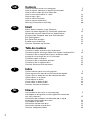 2
2
-
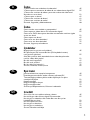 3
3
-
 4
4
-
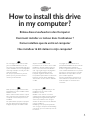 5
5
-
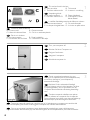 6
6
-
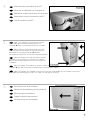 7
7
-
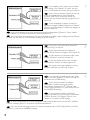 8
8
-
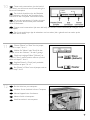 9
9
-
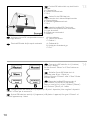 10
10
-
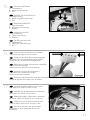 11
11
-
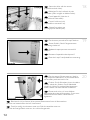 12
12
-
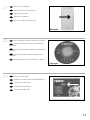 13
13
-
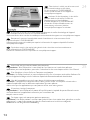 14
14
-
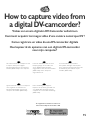 15
15
-
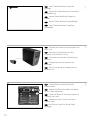 16
16
-
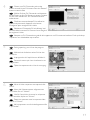 17
17
-
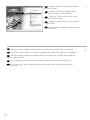 18
18
-
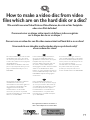 19
19
-
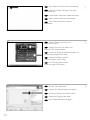 20
20
-
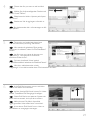 21
21
-
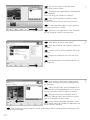 22
22
-
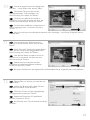 23
23
-
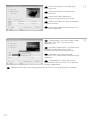 24
24
-
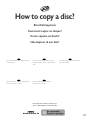 25
25
-
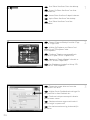 26
26
-
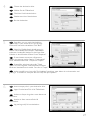 27
27
-
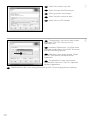 28
28
-
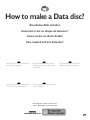 29
29
-
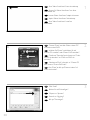 30
30
-
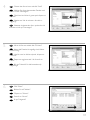 31
31
-
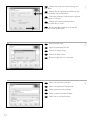 32
32
-
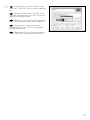 33
33
-
 34
34
-
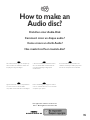 35
35
-
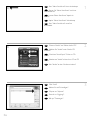 36
36
-
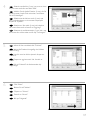 37
37
-
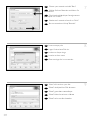 38
38
-
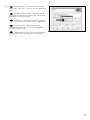 39
39
-
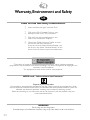 40
40
-
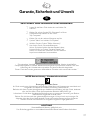 41
41
-
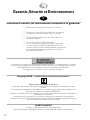 42
42
-
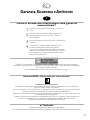 43
43
-
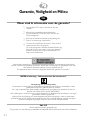 44
44
-
 45
45
-
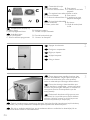 46
46
-
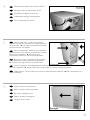 47
47
-
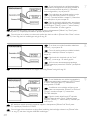 48
48
-
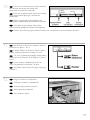 49
49
-
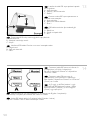 50
50
-
 51
51
-
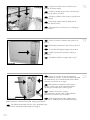 52
52
-
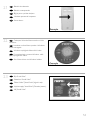 53
53
-
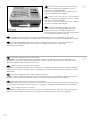 54
54
-
 55
55
-
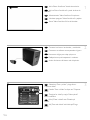 56
56
-
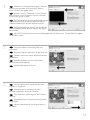 57
57
-
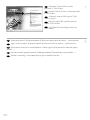 58
58
-
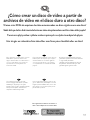 59
59
-
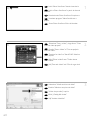 60
60
-
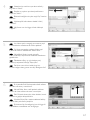 61
61
-
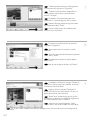 62
62
-
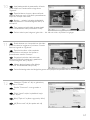 63
63
-
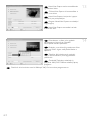 64
64
-
 65
65
-
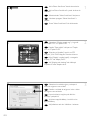 66
66
-
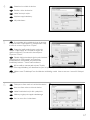 67
67
-
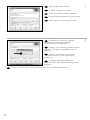 68
68
-
 69
69
-
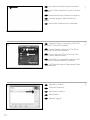 70
70
-
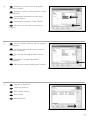 71
71
-
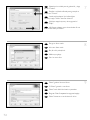 72
72
-
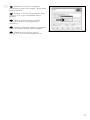 73
73
-
 74
74
-
 75
75
-
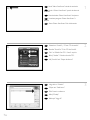 76
76
-
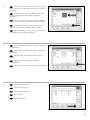 77
77
-
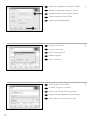 78
78
-
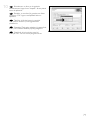 79
79
-
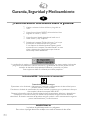 80
80
-
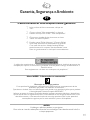 81
81
-
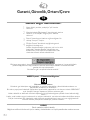 82
82
-
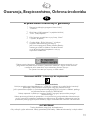 83
83
-
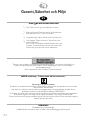 84
84
-
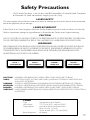 85
85
-
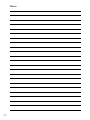 86
86
-
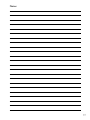 87
87
-
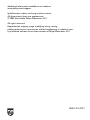 88
88
Philips DVDR1660K/00 Användarmanual
- Kategori
- Optiska skivenheter
- Typ
- Användarmanual
på andra språk
- italiano: Philips DVDR1660K/00 Manuale utente
- español: Philips DVDR1660K/00 Manual de usuario
- Deutsch: Philips DVDR1660K/00 Benutzerhandbuch
- polski: Philips DVDR1660K/00 Instrukcja obsługi
- português: Philips DVDR1660K/00 Manual do usuário
- français: Philips DVDR1660K/00 Manuel utilisateur
- Türkçe: Philips DVDR1660K/00 Kullanım kılavuzu
- English: Philips DVDR1660K/00 User manual
- Nederlands: Philips DVDR1660K/00 Handleiding
Relaterade papper
-
Philips SPD2417BM/00 Användarmanual
-
Philips SPD2414BD Användarmanual
-
Philips SPD6002BD/10 Användarmanual
-
Philips SPD2417BD/97 Användarmanual
-
Philips SPD6007BD/97 Användarmanual
-
Philips DVDR16LSK Användarmanual
-
Philips Nero 7 Användarmanual
-
Philips SPD3500CC/10 Användarmanual
-
Philips SPD2512BM Användarmanual
-
Philips SPD4002CC/12 Användarmanual